高德地图车机投屏教程详解
时间:2025-09-11 22:22:05 208浏览 收藏
想要将高德地图投屏到汽车中控屏,主流且体验优异的方式是通过车载互联系统,如苹果CarPlay、谷歌Android Auto(或国内的华为HiCar、百度CarLife)。这些系统能将手机上的高德地图界面适配车机屏幕,便于操作和查看导航信息。文章详细介绍了如何通过CarPlay、Android Auto、HiCar或CarLife连接手机与车机,实现高德地图的投屏。同时,针对投屏失败的常见原因,如数据线不良、USB接口问题或系统未授权等,提供了相应的解决方案。此外,文章还探讨了其他投屏方式,如车机内置高德地图、MirrorLink及HDMI等,并分析了各自的优缺点,为用户提供了全面的参考。
最主流方式是通过CarPlay、Android Auto、HiCar或CarLife将高德地图投屏至车机。使用原装数据线连接手机与车辆USB接口,确保手机系统及车机固件兼容并开启相关权限,进入互联界面后点击高德地图图标即可。无线方案需首次配对后自动连接。优先推荐CarPlay和Android Auto,体验更稳定安全。若投屏失败,常见原因为数据线不良、USB接口问题或系统未授权,可尝试更换线材、检查设置、更新系统或重启设备。部分国产车型支持HiCar或CarLife,体验更优。另有车机内置高德地图方案,无需手机但数据同步受限。MirrorLink及HDMI方式已较少使用,适用性低。
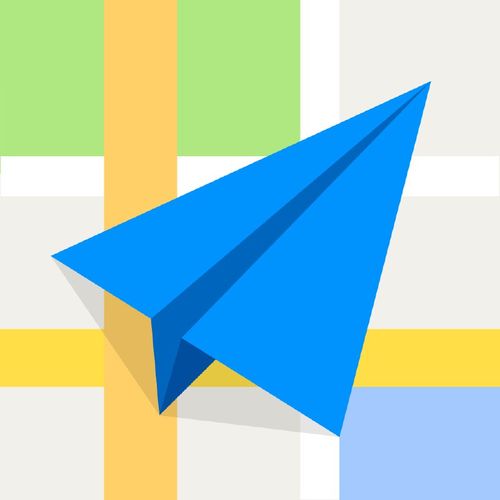
高德地图想要投屏到汽车中控屏,最主流且体验最好的方式,就是利用车载互联系统,比如苹果的CarPlay、谷歌的Android Auto(在国内市场,更多是华为的HiCar或百度的CarLife)。这些系统能将手机上的高德地图应用界面,以适配车机屏幕的模式投射过去,让你在车上直接操作和查看导航信息。
解决方案
将高德地图投屏到汽车中控屏,主要依赖于你车辆和手机所支持的智能互联系统。
使用CarPlay (苹果手机用户)
- 确认你的汽车支持CarPlay功能,并且你的iPhone手机系统版本符合CarPlay要求(通常iOS 7.1或更高)。
- 用原装或认证的USB数据线连接你的iPhone到汽车的USB接口(通常会有CarPlay或手机互联标识)。
- 首次连接时,手机上可能会弹出是否信任此设备的提示,选择“信任”。
- 汽车中控屏上会自动出现CarPlay界面,找到并点击高德地图图标即可开始使用。
- 如果汽车支持无线CarPlay,首次配对后,之后上车手机蓝牙和Wi-Fi开启,会自动连接并启动CarPlay。
使用Android Auto (安卓手机用户)
- 确认你的汽车支持Android Auto,并且你的安卓手机安装了Android Auto应用(或在部分新版本安卓系统中已内置)。国内用户可能需要通过特定方式安装或使用替代方案。
- 用高质量的USB数据线连接安卓手机到汽车的USB接口。
- 手机上可能需要授权Android Auto访问权限,并根据提示完成设置。
- 汽车中控屏上会显示Android Auto界面,选择高德地图即可。
- 部分车型也支持无线Android Auto,原理类似无线CarPlay。
使用百度CarLife或华为HiCar (国内安卓手机用户,或部分国产车机)
- 检查你的汽车是否支持百度CarLife或华为HiCar。很多国产车型和部分合资车型会内置这些系统。
- 在你的安卓手机上安装对应的CarLife或HiCar应用。
- 通过USB数据线连接手机到车机,或根据系统提示进行无线连接。
- 车机屏幕上会显示CarLife或HiCar界面,找到高德地图并点击使用。高德地图通常会与这些平台深度集成。
使用CarPlay或Android Auto投屏高德地图的详细步骤与注意事项
说实话,在我看来,CarPlay和Android Auto是目前将手机导航投屏到车机上最稳定、体验最好的方案。它们不仅仅是简单的屏幕镜像,而是将手机应用界面优化成适合驾驶员操作的模式,字体更大,按钮更易触控,大大提升了驾驶安全性。
详细步骤:
- 确认兼容性: 在连接之前,先确认你的车辆是否支持CarPlay或Android Auto。这通常可以在车辆说明书、中控屏设置菜单或经销商处获得信息。同时,确保你的iPhone或安卓手机系统版本是最新或至少符合最低要求。
- 准备数据线: 这一点至关重要!尽量使用手机原装的USB数据线,或者经过MFi认证(苹果)/品牌认证(安卓)的高质量数据线。我个人经验是,很多时候投屏不成功,80%的问题都出在数据线上——线材老化、质量不佳、甚至只是不是原装,都可能导致连接不稳定或无法识别。
- 连接手机与汽车: 将数据线一端插入手机,另一端插入汽车中控台的USB接口。通常,这个USB接口旁边会有手机或CarPlay/Android Auto的标识。
- 启动车载系统: 连接成功后,你的手机屏幕可能会弹出提示,要求解锁或授权。同时,汽车中控屏上会显示CarPlay或Android Auto的启动界面。如果未自动启动,你可能需要在车机菜单中手动选择“CarPlay”、“Android Auto”或“手机互联”选项。
- 选择高德地图: 进入CarPlay或Android Auto界面后,你会看到手机上兼容的应用图标,包括高德地图。点击图标即可启动导航。
注意事项:
- 手机解锁与权限: 首次连接时,确保手机已解锁,并允许CarPlay/Android Auto访问定位、通知等权限。
- 网络连接: 手机需要保持良好的网络连接,以便高德地图获取实时路况、规划路线和下载离线地图数据。
- 车机固件: 有时,车机系统版本过旧也可能导致连接问题。如果遇到持续性问题,可以咨询4S店是否需要更新车机固件。
- USB接口供电: 部分车辆的USB接口供电不足,也可能影响连接稳定性,尤其是在手机电量较低时。
- 专注驾驶: 虽然投屏提供了便利,但驾驶时仍应将注意力集中在路况上,避免过度操作车机。
为什么我的高德地图无法成功投屏?常见问题排查与解决方案
有时候,即使按照步骤操作,投屏也可能不顺利,这确实挺让人沮丧的。我遇到过不少朋友反映这类问题,通常原因不外乎以下几点:
常见问题排查:
- 数据线问题: 这是最常见的“罪魁祸首”。非原装、劣质、损坏或接触不良的数据线,都可能导致车机无法识别手机。
- USB接口问题: 汽车上的USB接口可能存在故障,或者你插错了接口(有些车有多个USB口,但只有一个支持数据传输和互联)。
- 手机或车机系统版本不兼容: 手机操作系统(iOS/Android)版本过旧或过新,可能与车机系统不兼容。同理,车机固件版本过旧也可能不支持最新版的CarPlay/Android Auto。
- 手机设置问题:
- 权限未开启: 未允许CarPlay/Android Auto访问手机数据或定位服务。
- USB调试模式: 安卓手机上可能需要开启或关闭USB调试模式,具体取决于车机要求。
- CarPlay/Android Auto未启用: 在手机设置中,CarPlay或Android Auto可能被禁用。
- 高德地图应用问题: 高德地图应用本身版本过旧,或者数据缓存异常,也可能影响在车载系统中的表现。
- 车载系统未激活或设置错误: 某些车辆可能需要首次激活CarPlay/Android Auto功能,或者在车机设置中未正确开启。
解决方案:
- 更换数据线: 立即尝试换一根确定是原装或高质量的数据线。这往往能解决大部分问题。
- 检查USB接口: 尝试插入不同的USB接口,确保你使用的是支持数据传输的那个。可以尝试连接其他设备(如U盘)测试接口是否正常。
- 更新系统: 确保你的手机操作系统是最新版本。如果怀疑是车机固件问题,联系4S店进行检查和更新。
- 检查手机设置:
- 进入手机设置,找到CarPlay或Android Auto选项,确保它已启用。
- 检查高德地图的权限设置,确保定位、存储等权限都已允许。
- 安卓手机用户可以尝试在开发者选项中切换USB连接模式(如MTP、PTP等),或根据车机要求调整USB调试模式。
- 重装高德地图: 卸载并重新安装最新版本的高德地图应用。
- 重启手机和车机: 简单的重启操作有时能解决临时的软件故障。先关闭手机,再熄火并重新启动车辆。
- 检查车机设置: 翻阅车辆说明书,确认CarPlay/Android Auto的激活和设置步骤,确保一切配置正确。
除了CarPlay/Android Auto,还有哪些方式可以将高德地图显示在车机上?
当然,CarPlay和Android Auto固然好用,但并非唯一的选择。尤其是在一些老款车型或特定国产品牌中,你可能会遇到其他形式的互联方案,或者一些更“原始”的显示方式。
- 百度CarLife/华为HiCar: 这两个平台在中国市场非常普及,尤其是在国产车型上。它们的功能和体验与CarPlay/Android Auto类似,都是为了将手机应用(包括高德地图)无缝投射到车机上。如果你的车机支持,且手机是安卓系统,这通常是一个非常好的替代方案。它们的优点在于对本土应用的兼容性更好,比如高德地图在这些平台上的优化可能更深入。连接方式也多为USB有线连接,部分支持无线。
- MirrorLink: 这是一种较早的手机与车机互联标准,一些老款合资车型可能支持。它的原理是手机屏幕的完整镜像,但在用户体验上不如CarPlay/Android Auto。因为是直接镜像,手机屏幕的比例和操作逻辑可能不完全适配车机大屏,导致显示效果不佳,操作也不够方便。而且,支持MirrorLink的手机和应用越来越少,高德地图虽然理论上可以在镜像后显示,但交互体验会大打折扣。
- 部分车机自带高德地图: 这是一个非常直接的方案,但它严格来说并不是“投屏”。很多新车,特别是国产智能汽车,其车机系统本身就内置了高德地图车机版。这种方式的优势在于:
- 无需手机: 车辆独立运行导航,不占用手机资源。
- 深度集成: 通常与车辆硬件(如仪表盘、HUD)有更好的联动,语音控制也更流畅。
- 更新方便: 部分车机支持OTA更新,地图数据和应用功能可以定期更新。 但缺点也存在:
- 更新频率: 车机版的更新频率可能不如手机版及时,新功能或优化可能会滞后。
- 数据同步: 如果手机和车机是两个独立的高德账号,收藏夹、路线规划等数据可能无法同步。
- 流量费用: 车机版导航需要消耗车辆的流量,虽然通常会有免费流量赠送,但长期使用可能需要额外付费。
- HDMI/USB视频输出(极少数情况): 极少数高端车型或改装车可能会提供HDMI输入接口,理论上你可以通过HDMI线将手机(需支持HDMI输出)或一个带导航功能的盒子连接到车机屏幕。但这种方式非常小众,操作复杂,且通常无法实现触摸控制,只能作为纯粹的显示器使用。
综合来看,CarPlay、Android Auto、百度CarLife和华为HiCar依然是目前最推荐的投屏方案,它们在易用性、功能性和安全性上都有着明显的优势。其他方案则各有局限性,可能只适用于特定情况或作为不得已的替代。
好了,本文到此结束,带大家了解了《高德地图车机投屏教程详解》,希望本文对你有所帮助!关注golang学习网公众号,给大家分享更多文章知识!
-
501 收藏
-
501 收藏
-
501 收藏
-
501 收藏
-
501 收藏
-
426 收藏
-
327 收藏
-
155 收藏
-
261 收藏
-
266 收藏
-
370 收藏
-
114 收藏
-
182 收藏
-
404 收藏
-
313 收藏
-
348 收藏
-
273 收藏
-

- 前端进阶之JavaScript设计模式
- 设计模式是开发人员在软件开发过程中面临一般问题时的解决方案,代表了最佳的实践。本课程的主打内容包括JS常见设计模式以及具体应用场景,打造一站式知识长龙服务,适合有JS基础的同学学习。
- 立即学习 543次学习
-

- GO语言核心编程课程
- 本课程采用真实案例,全面具体可落地,从理论到实践,一步一步将GO核心编程技术、编程思想、底层实现融会贯通,使学习者贴近时代脉搏,做IT互联网时代的弄潮儿。
- 立即学习 516次学习
-

- 简单聊聊mysql8与网络通信
- 如有问题加微信:Le-studyg;在课程中,我们将首先介绍MySQL8的新特性,包括性能优化、安全增强、新数据类型等,帮助学生快速熟悉MySQL8的最新功能。接着,我们将深入解析MySQL的网络通信机制,包括协议、连接管理、数据传输等,让
- 立即学习 500次学习
-

- JavaScript正则表达式基础与实战
- 在任何一门编程语言中,正则表达式,都是一项重要的知识,它提供了高效的字符串匹配与捕获机制,可以极大的简化程序设计。
- 立即学习 487次学习
-

- 从零制作响应式网站—Grid布局
- 本系列教程将展示从零制作一个假想的网络科技公司官网,分为导航,轮播,关于我们,成功案例,服务流程,团队介绍,数据部分,公司动态,底部信息等内容区块。网站整体采用CSSGrid布局,支持响应式,有流畅过渡和展现动画。
- 立即学习 485次学习
